Antes de empezar, deciros que por fin está listo lo de los Photoshoperos y mañana os lo comentaré todito :D (Lo enlazaré por facebook y lo colocaré en el lateral del blog). De momento, hoy vamos a hablar de una cosica muy útil, la herramienta máscara de texto:

Esta se encuentra en la barrita izquierda de herramientas, justo donde la de texto. Nos posicionamos encima de ella y con el botón derecho la seleccionamos, es esta que os enseño (al igual que la herramienta de texto normal, existe tanto en horizontal, como vertical):
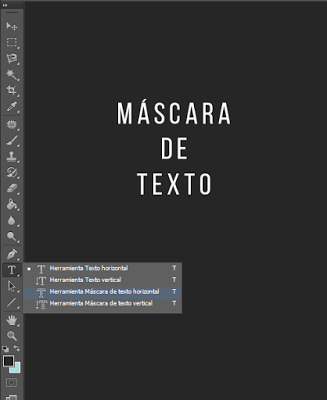
Se usa exactamente igual que la herramiento de texto normal, con la particularidad de que el texto queda invisible. Lo que se hace en realidad, es hacer una selección de la capa sobre la que se trabaje siguiendo la forma de la tipografía que estemos usando.
A continuación, os voy a enseñar dos ejemplos de uso y debajo os dejo el tutorial de como hacerlo. Y luego esto es como todo, poco a poco os iréis familiarizando con ella y creando diseños con ella.
1. Fondo de la tipografía hecho con una foto

- Creamos un nuevo documento de trabajo con las medidas que le queramos dar a nuestro cartel
- Colocamos la fotografía (Archivo → Colocar)
- Encima de esa capa, creamos una nueva y la rellenamos con el bote de pintura del color que más nos guste (aunque como ya sabéis esto lo podemos cambiar más adelante usando las opciones de fusión)
- Ahora seleccionamos la herramienta máscara de texto (sin cambiar de capa!) y escribimos lo que queramos (al hacerlo, se os cambiará el color a un rojo clarito, esto es porque es una máscara, pero no os preocupéis, en cuanto terminemos vuelve a ser normal).
-´Una vez escrito veremos como aparece el contorno de la tipografía contorneado con una línea discontinua. Esto como ya sabéis es una selección. Pulsamos la tecla SUPR (o DEL depende del teclado) y veremos como se borra la selección. quedando de fondo de la tipografía la parte de la foto.
- Os recuerdo, que para mover una selección, debemos seleccionar la herramienta marco (que es la de selección) y pinchar encima de lo que está seleccionado para poder moverlo libremente sin que se recorte nada.
2. Fondo de la tipografía hecho por nosotros

Hay veces, que con las opciones de fusión, no podemos conseguir el efecto deseado en nuestro texto. Por ejemplo, para hacer este a mí me apetecía darle un toque de acuarela. Pues los pasos a seguir son muy similares ;)
- Nos creamos nuestro documento de trabajo
- En una capa nueva, creamos esa textura que nos interesa. Para el caso de acuarela, he usado varios pinceles que simulan este efecto, creando como un fondo acuareleado (creo que esta palabra no existe :P).
- Sin movernos de la capa, seleccionamos la herramienta máscara de texto y escribimos lo que nos interesa. Lo vamos desplazando de la misma forma que antes hasta llevarlo al lugar que nos interesa.
- Hecho esto, lo que nos va a interesar es, mantener lo que hay dentro de la selección, por tanto debemos invertir la selección (os recuerdo que se hace pulsando a la vez CTRL+SHIFT+I). Una vez invertido, pulsamos la tecla SUPR y listo, ya tenemos en una capa nuestro texto con fondo chachi.
 Os recuerdo que mañana os dejaré todos los detallitos de los photoshoperos (no será una entrada, sino que lo haré en una página estática, así que estad pendientes de facebook y del blog ;P)
Os recuerdo que mañana os dejaré todos los detallitos de los photoshoperos (no será una entrada, sino que lo haré en una página estática, así que estad pendientes de facebook y del blog ;P)TODAS LAS DUDAS DE LA LECCIÓN 1 Y 2: dejádmelas en los comentarios para cuando haga el recopilatorio de dudas, que será el primer viernes de mes, ya sabéis. Que la semana pasada se me olvidó comentarlo.
La semana que viene nos vemos con una lección algo más complicadina, cómo crear patterns con Photoshop. Esto avanza!! :D
Pasad un jueves muy chachi!! Besotes muy fuertes!! Laura.


